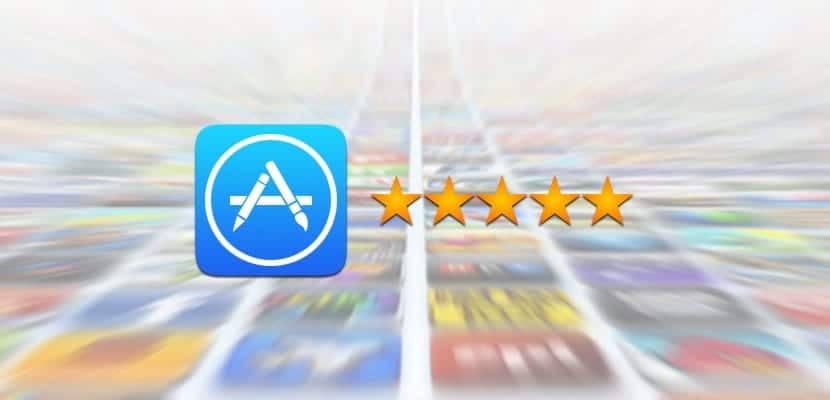
Una de las funciones que más me gusta de iCloud es que nos permite conocer qué aplicaciones hemos comprado con nuestro ID de Apple en todos los iDevices en los que hayamos puesto nuestra cuenta, ¿cuál es la finalidad de esta función? Conocer qué apps compradas tenemos en nuestro Apple ID, descargar esas apps compradas sin necesidad de introducir nuestra clave… Pero algunas apps igual no queremos que aparezcan como «Apps compradas», gracias a un truco disponible en iOS 8 podemos eliminarlas de nuestro terminal (de la sección aplicaciones compradas, no de nuestro terminal si es que las tenemos instaladas). Tras el salto, los pasos para ocultar esas apps compradas de la sección: «Compradas».
Ocultando apps compradas en la App Store con iOS 8
El objetivo de este tutorial es ocultar algunas apps compradas de la sección «Compradas» de la App Store en iOS 8, para ello:
- Entramos en la App Store, siempre y cuando tengamos iOS 8 en el dispositivo en el que os gustaría seguir el tutorial
- En la parte inferior, en el menú, vamos a «Actualizaciones»
- En la parte superior de la sección veremos una etiqueta: «Compradas», si pulsamos en ella, accederemos a un menú con todas las apps compradas con nuestro Apple ID en cualquier dispositivo, aunque tenemos diferentes formas de filtrar las apps compradas para saber de dónde han salido esas compras si nosotros no las hemos efectuado.
- Para ocultar una de esas apps compradas, deslizamos nuestro dedo hacia la izquierda sobre la app que queremos ocultar, y pulsamos en ocultar.
Es un proceso muy sencillo aunque este proceso borrará las apps compradas de la sección: «Compradas», aunque podremos descargar de forma gratuita esa app porque ya la hemos comprado anteriormente aunque no figure en la lista, figura en nuestro Apple ID.

Pues a mi no me deja hacer eso…
Tengo un iPhone 6 plus con ios 8.0.2
no me sale la opción de ocultar
A mí sí, en «Comprado» arrastrando hacia la izquierda. En iPad.
Gracia señor el artículo. Lo hacia antes con iTunes, pero era mas tedioso.
pues yo no puedo en ios con nada, en ipad lo hago y cuando vuelvo a entrar estan de nuevo, y en mac no aparece la x para quitarla!!